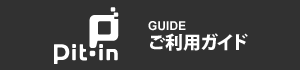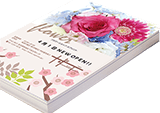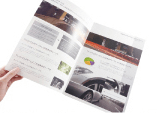データのカラーが「CMYK」モードになっているか確認します。
「ファイル」メニューの「書類のカラーモード」に「CMYKカラー」と「RGBカラー」の二つあります。
先頭にチェックマークが付いている方が、現在のデータのカラーモードとなります。
カラーモードが「RGBカラー」が選択されている場合は「CMYKカラー」を選択し直します。
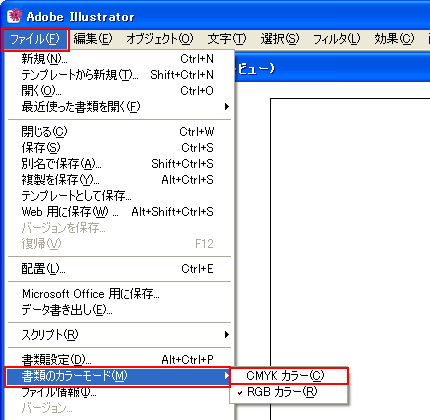
「CMYK」モードの状態で一度データを保存し、Illustrator自体も終了させます。
- データ作成途中でカラーモードを「RGB」から「CMYK」に変換すると、一般的にくすんだ色合いになり、意図しない色合いとなる場合があります。
「CMYK」モードでの色合いの調整が必要となります。また、 黒で指定した部分がリッチブラックになる場合がありますのでご注意下さい。 - 「CMYK」モードに変更すると、埋め込みの画像はCMYKに変換されますが、リンクで配置してある画像には影響がありません。RGBの画像を使用している場合は、画像を開き、CMYKに変更し、リンクを更新する必要があります。
- 「CMYK」モードに変更した後すぐにPDFを作成すると、一部、RGBの情報が残る場合があります。
CMYKに変更して、保存した後は、一旦、Illustratorを終了してからのPDF作成をおススメします。